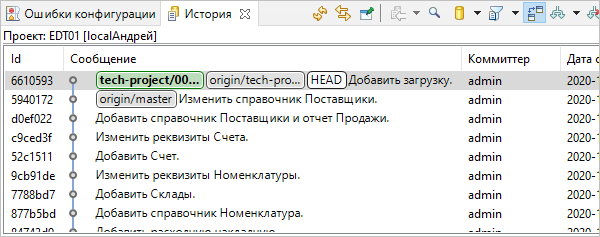Добавление удалённых репозиториев
В предыдущих разделах мы уже упоминали и приводили примеры добавления удалённых репозиториев, сейчас рассмотрим эту операцию подробнее. Для того
чтобы добавить удалённый репозиторий и присвоить ему имя, перейдите в перспективу Git, раскройте структуру вашего локального репозитория, и на
ветке
 Удаленные репозитории выполните контекстную команду
Удаленные репозитории выполните контекстную команду
 Создать удаленный
репозиторий....
Создать удаленный
репозиторий....
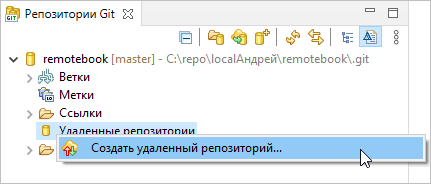
1C:EDT откроет мастер создания удалённого репозитория. На первом шаге оставьте без изменения стандартное имя репозитория (origin), и укажите, что хотите настроить получение данных из него.
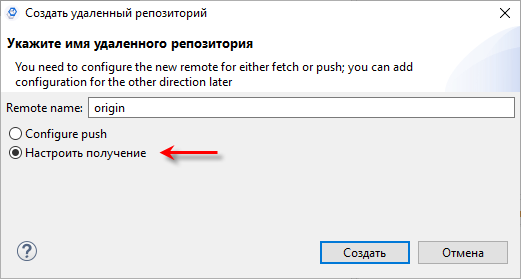
На втором шаге нажмите Изменить, чтобы указать расположение удалённого репозитория.
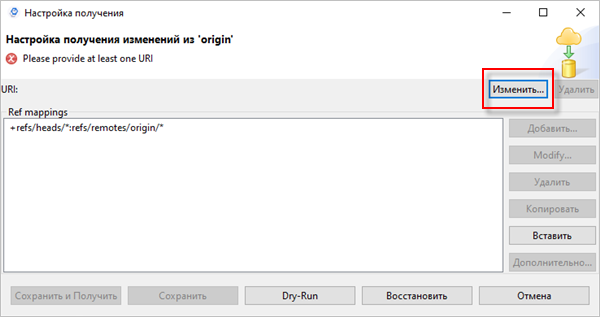
В нашем примере удалённый репозиторий располагается в папке на диске, но вы можете использовать любые из поддерживаемых протоколов и URI для доступа к удалённому репозиторию.
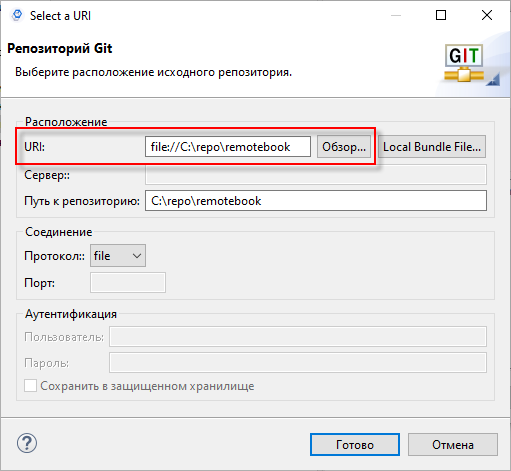
После того, как вы закроете этот диалог выбора URI будет закрыт, можете нажать Сохранить и Получить, чтобы сохранить настройки и сразу же получить данные из удалённого репозитория.
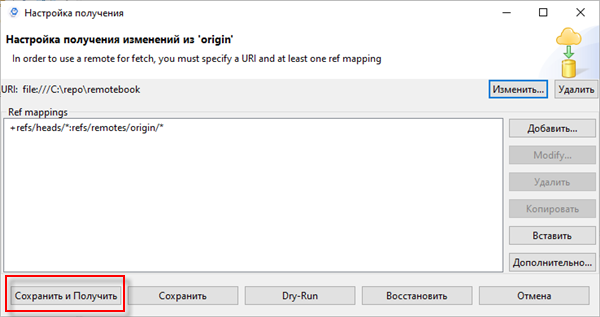
В отдельном диалоге 1C:EDT покажет, что из удалённого репозитория были извлечены две ветки: master и tech-project/000001.
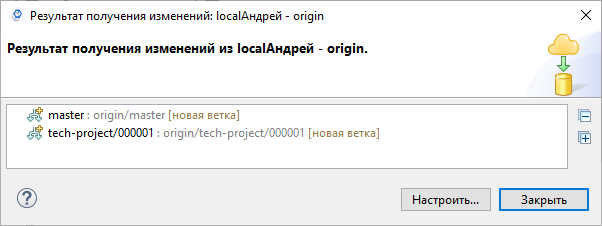
Нажмите Закрыть и давайте посмотрим, как изменилась структура нашего репозитория.
Появился удалённый репозиторий origin, а кроме этого появились две ветки удалённого отслеживания: origin/master и origin/tech-project/000001.
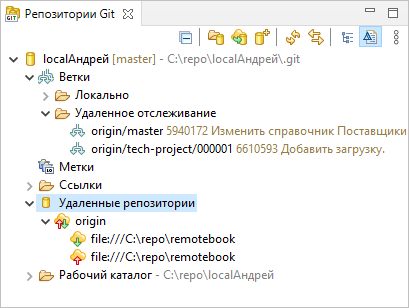
Ветка tech-project/000001 из репозитория origin сейчас доступна вам под именем origin/tech-project/000001. Вы можете слить её с одной из ваших веток или переключить на неё локальную ветку, чтобы просмотреть содержимое удалённого репозитория.
Более подробно работа с ветками будет рассмотрена в разделе Ветвление в Git, а сейчас мы просто для завершения примера переключим на неё локальную ветку и импортируем проект из удаленного репозитория в свою рабочую область.
Переключить на неё локальную ветку просто, для этого выполните на ветке origin/tech-project/000001 контекстную команду
 Извлечь....
Извлечь....
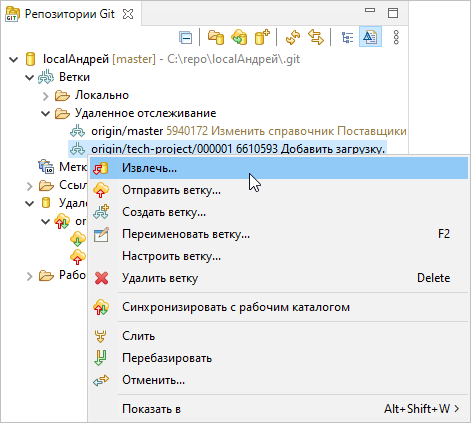
Поскольку вы хотите не просто посмотреть, но, скорее всего, внести какие-то изменения в удаленный проект, в открывшемся диалоге выберите вариант Check out as New Local Branch.
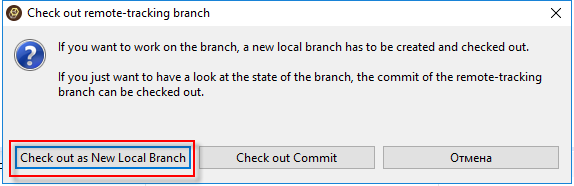
1C:EDT спросит, как назвать новую ветку. Оставьте стандартное название без изменений, и остальные предлагаемые настройки тоже. Нажмите Готово.
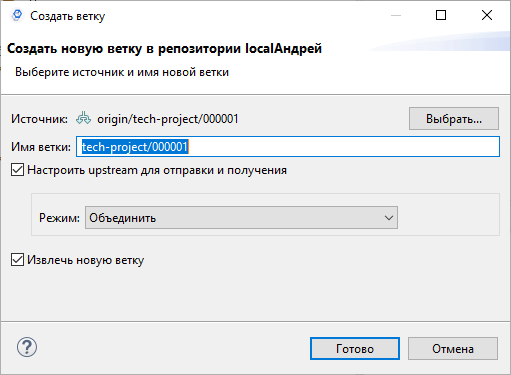
Теперь посмотрите на структуру вашего репозитория и обратите внимание, что у вас появилась локальная ветка tech-project/000001, которая является основной для вашего репозитория.
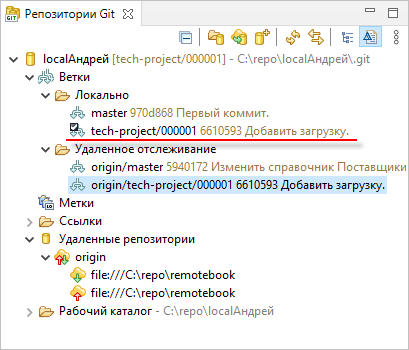
Последнее, что вам осталось сделать, это импортировать проект из локального репозитория в рабочую область. Для этого перейдите в перспективу 1С:Enterprise и в контекстном меню панели Навигатор нажмите .
В качестве корневой папки выберите ваш локальный репозиторий. 1C:EDT сама определит, что в нём находится проект, и отметит его флажком. Вам останется только нажать Готово.
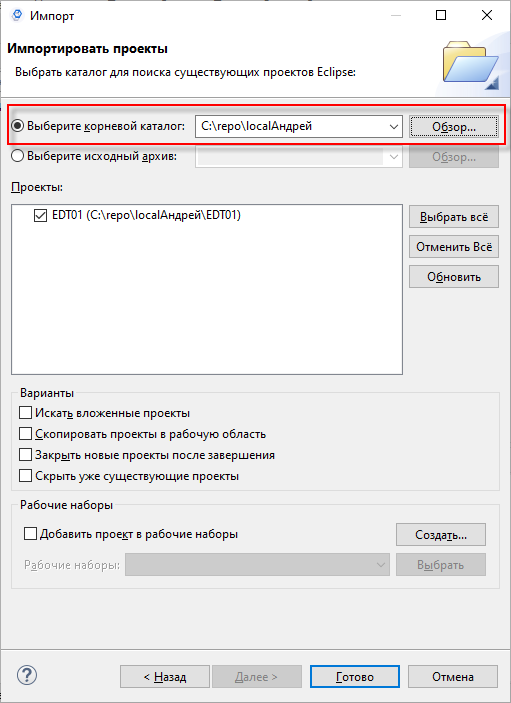
Через некоторое время вы увидите удалённый проект в панели Навигатор.
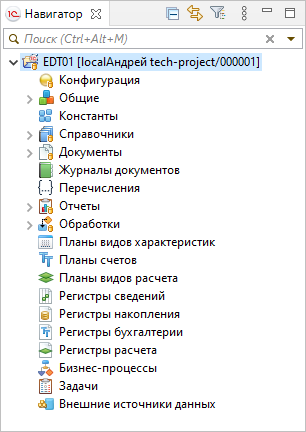
А в панели История вам будет доступна вся история этой ветки, полученная из удалённого репозитория.